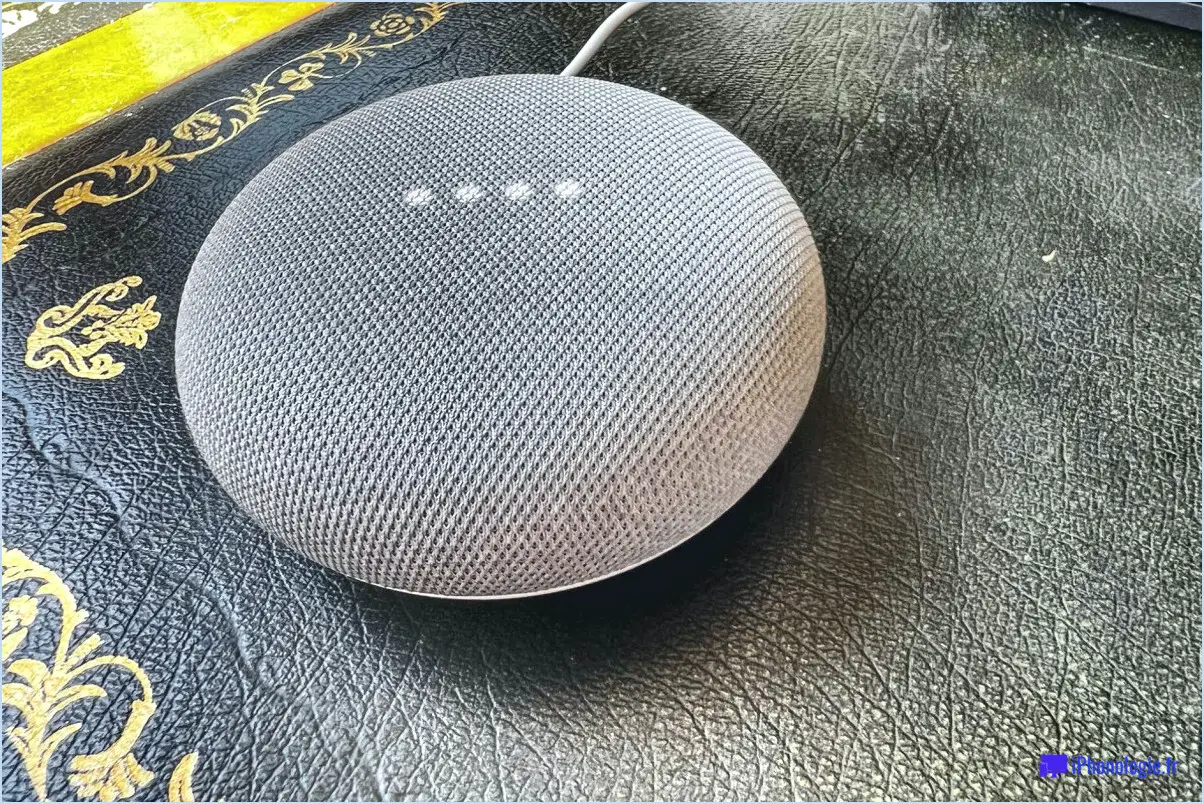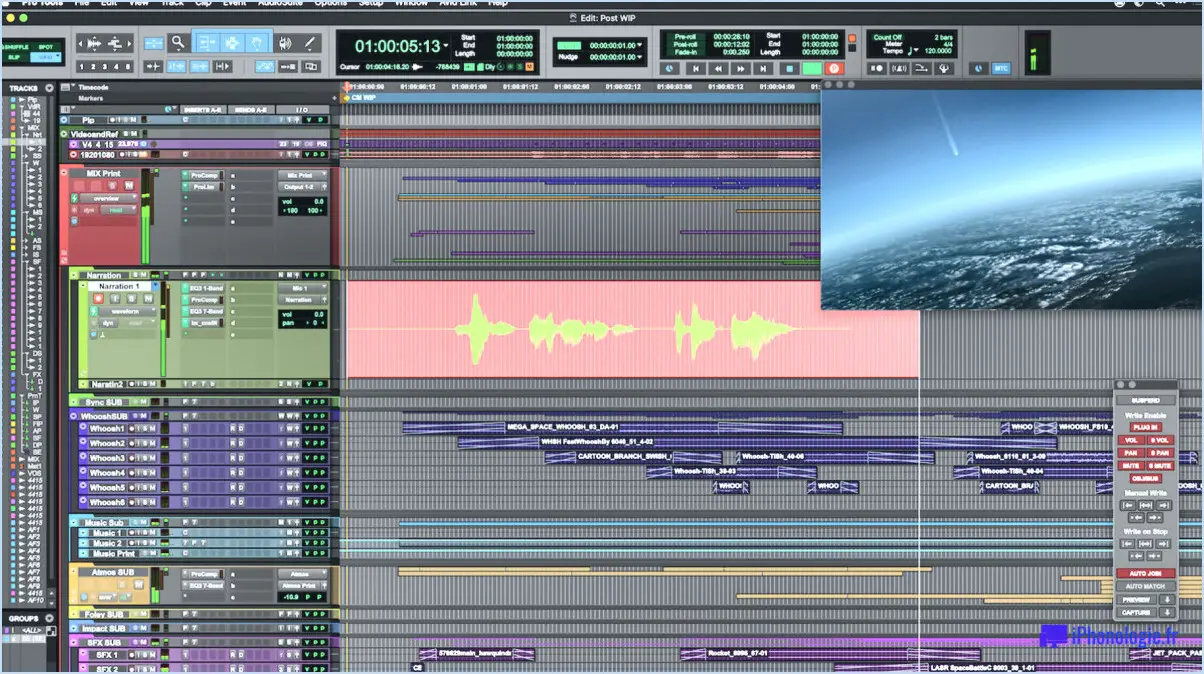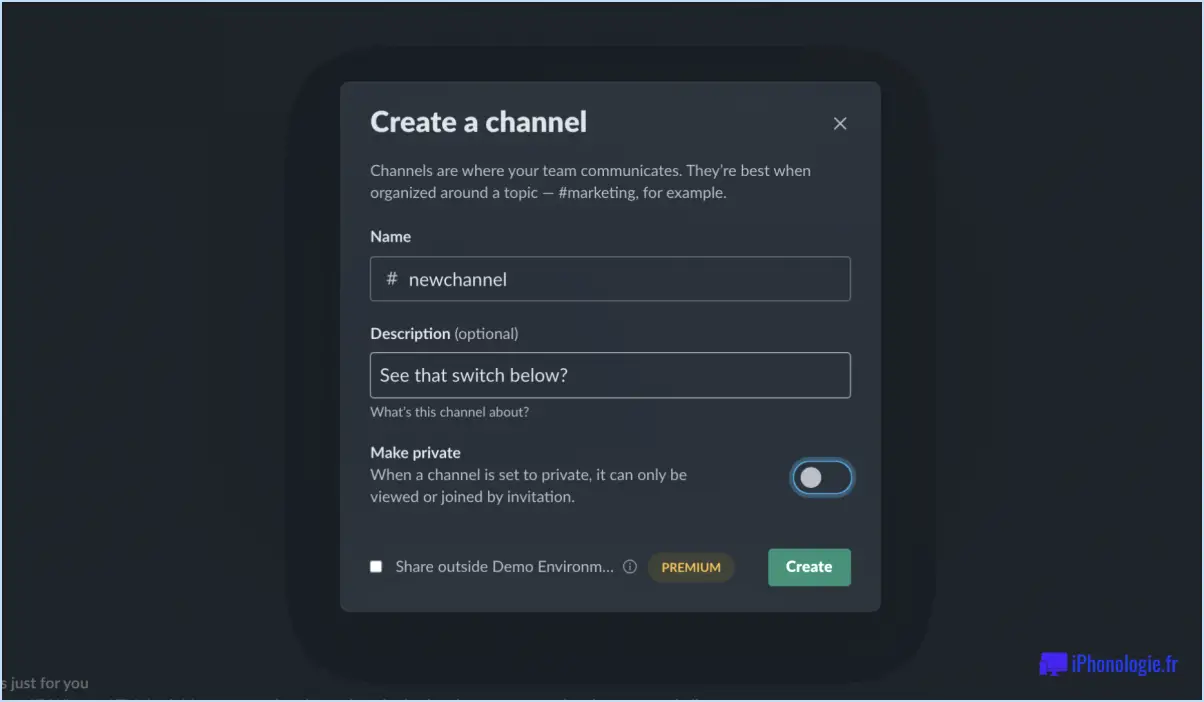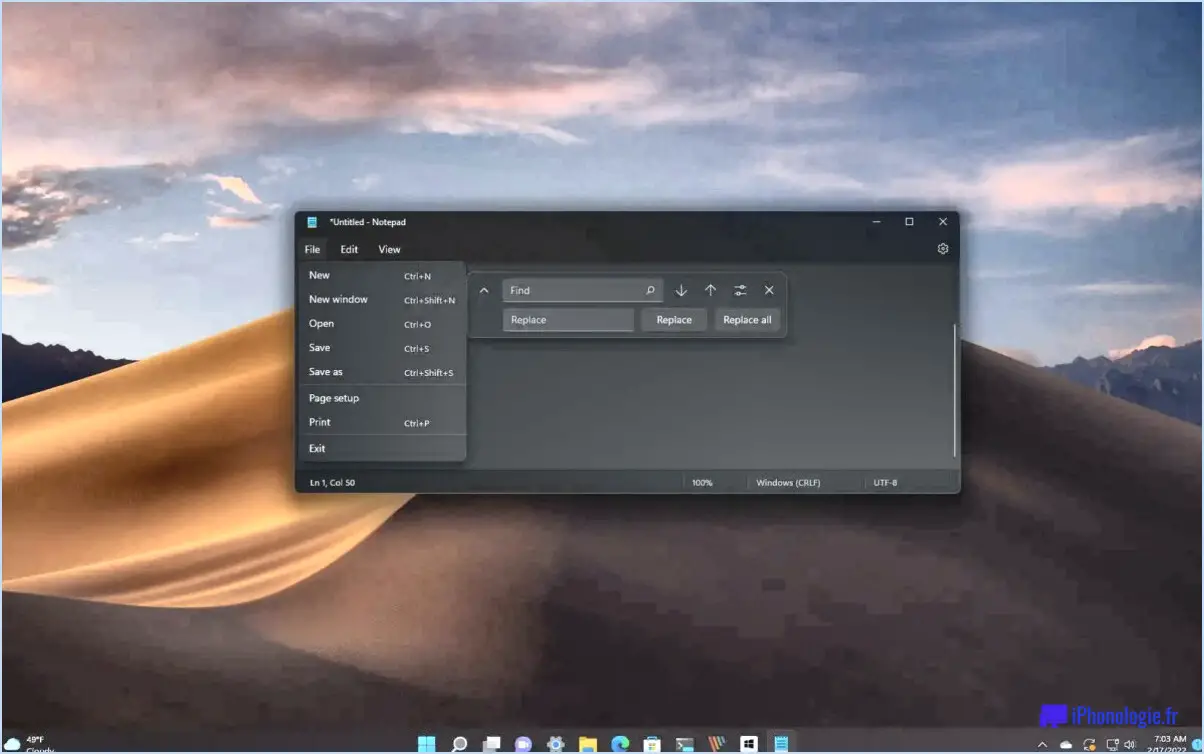Comment compresser les jeux et programmes dans windows 10?
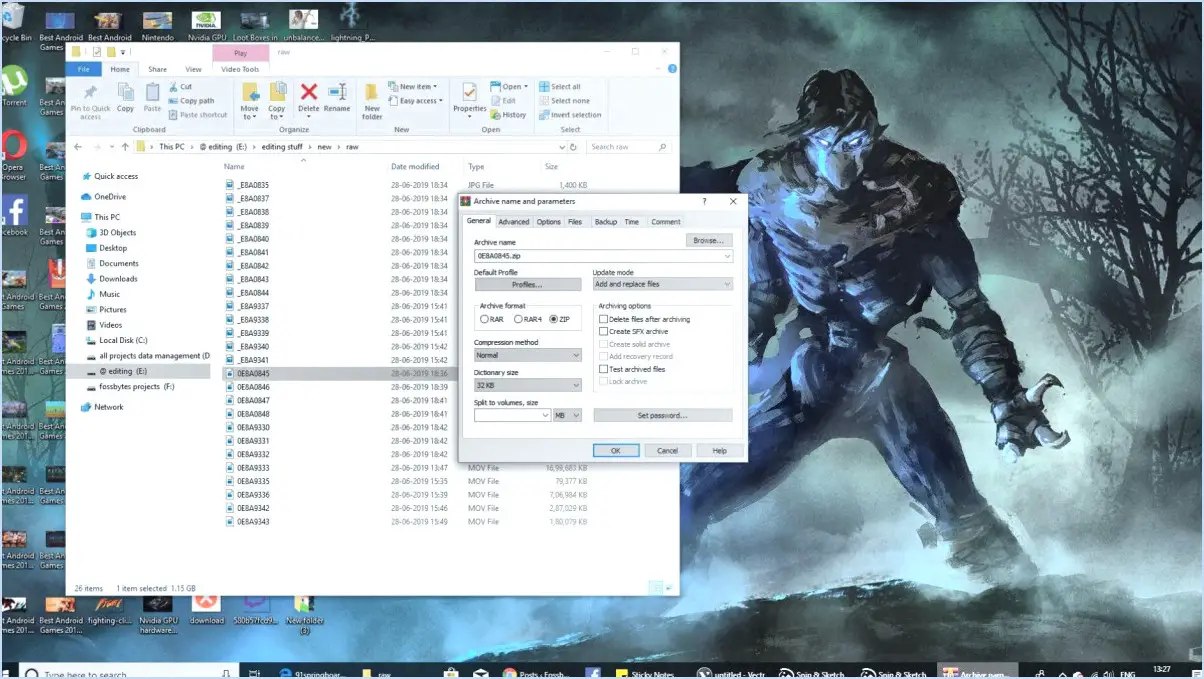
Pour compresser efficacement les jeux et les programmes dans Windows 10, vous disposez de quelques options efficaces :
- Programmes de compression de fichiers:
Utilisation de logiciels de compression de fichiers dédiés tels que WinRAR et 7-Zip peuvent réduire considérablement la taille de vos jeux et programmes. Suivez les étapes suivantes :
- Téléchargez et installez WinRAR ou 7-Zip.
- Cliquez avec le bouton droit de la souris sur le dossier du jeu ou du programme que vous souhaitez compresser.
- Sélectionnez le programme de compression dans le menu contextuel (par exemple, « Ajouter à l'archive » pour WinRAR ou « 7-Zip » pour 7-Zip).
- Configurez les paramètres de compression, tels que le format (ZIP ou 7z), le niveau de compression et le cryptage si nécessaire.
- Cliquez sur le bouton « OK » ou « Créer » pour lancer le processus de compression.
- Fonctionnalité de compression intégrée:
Windows 10 fournit une fonction de compression intégrée qui peut être utilisée de manière pratique :
- Localisez le dossier du jeu ou du programme que vous souhaitez compresser.
- Cliquez avec le bouton droit de la souris sur le dossier.
- Choisissez l'option « Propriétés ».
- Dans l'onglet « Général », cliquez sur le bouton « Avancé » sous la section « Attributs ».
- Cochez la case « Compresser le contenu pour économiser de l'espace disque ».
- Cliquez sur « OK » puis sur « Appliquer » dans la fenêtre des propriétés.
- Conseils utiles:
- Avant de procéder à la compression, assurez-vous que tous les fichiers inutiles sont supprimés du dossier du jeu ou du programme afin d'optimiser le processus de compression.
- Testez le fichier compressé pour vous assurer qu'il fonctionne toujours comme prévu avant de le distribuer ou de le stocker.
- N'oubliez pas que si la compression permet de gagner de l'espace, elle peut avoir un léger impact sur les performances lors de l'accès aux fichiers compressés en raison du processus de décompression.
- Considérations:
- Choisissez votre méthode de compression en fonction de vos besoins spécifiques. Si la compatibilité avec différents logiciels est cruciale, optez pour des formats largement supportés tels que ZIP.
- Certains programmes peuvent être autocompressés lors de leur installation, de sorte qu'une nouvelle compression n'entraînera pas nécessairement une réduction significative de leur taille.
En tirant parti de ces méthodes, vous serez en mesure de compresser efficacement vos jeux et programmes dans Windows 10, en économisant un espace disque précieux sans compromettre les fonctionnalités.
Comment organiser ma bibliothèque d'applications?
Pour organiser efficacement votre bibliothèque d'applications, suivez les étapes suivantes :
- Ouvrez le menu Réglages et tapez sur Général.
- Faites défiler vers le bas pour trouver Gestionnaire d'applications et tapez dessus.
- A l'intérieur du Gestionnaire d'applications, sélectionnez l'option Toutes les applications .
- Choisissez l'application souhaitée dans la liste.
- Tapez sur l'onglet Ajouter à l'écran d'accueil pour placer l'application de manière pratique.
Pour une organisation optimale, pensez à classer les applications en fonction de leur utilité ou de leur fréquence d'utilisation. Classez-les dans des dossiers ou des écrans en fonction de ces catégories. Révisez et mettez à jour régulièrement votre disposition pour éviter l'encombrement.
N'oubliez pas qu'une bibliothèque d'applications bien organisée améliore l'accessibilité et l'efficacité, en vous permettant d'accéder rapidement aux applications dont vous avez besoin.
Comment obtenir une bibliothèque d'applications sur mon écran d'accueil?
Pour obtenir uniquement la bibliothèque d'applications Bibliothèque d'applications sur votre écran d'accueil, procédez comme suit :
- Ouvrez Paramètres sur votre téléphone.
- Tapez sur Général.
- Faites défiler vers le bas et sélectionnez Gestionnaire d'applications.
- Dans le gestionnaire d'applications, tapez sur l'icône Toutes les applications .
- Choisissez l'application souhaitée.
- Tapez sur Ajouter à l'écran d'accueil.
Ceci placera l'application uniquement dans votre écran d'accueil. Bibliothèque d'applications pour un accès facile.
Comment ouvrir la bibliothèque d'applications?
Pour accéder à la bibliothèque d'applications bibliothèque d'applications, accédez à l'écran d'accueil et sélectionnez les trois lignes situées dans le coin supérieur gauche. À partir de là, tapez sur l'option intitulée « App Store ».
Comment ouvrir un raccourci d'application?
Pour ouvrir un raccourci d'application, procédez comme suit :
- Naviguez jusqu'à l'application écran d'accueil de votre appareil.
- Recherchez l'écran d'accueil trois lignes située dans le coin supérieur gauche.
- Tapez sur l'icône des trois lignes pour accéder à l'écran pour accéder à la bibliothèque d'applications.
- Dans la bibliothèque d'applications, localisez et tapez sur l'application « App Store » et tapez sur l'icône
En suivant ces étapes, vous pourrez facilement ouvrir l'application souhaitée à l'aide du raccourci. Profitez d'un accès rapide et pratique à vos applications préférées !
Comment puis-je accéder rapidement aux applications de mon iPhone?
Pour accéder rapidement à vos applications iPhone, considérez les méthodes suivantes :
- App Store sur l'iPhone : Ouvrez l'application App Store où vous pouvez trouver et lancer les applications installées.
- Barre de recherche : Balayez l'écran d'accueil vers le bas pour faire apparaître la barre de recherche. barre de recherche puis tapez le nom de l'application pour la localiser et l'ouvrir rapidement.
- Siri : Activer Siri et dites « Ouvrir [app name]« pour que l'application soit lancée instantanément.
- Bibliothèque d'applications : Faites glisser le curseur jusqu'au dernier écran d'accueil, le Bibliothèque d'applications organise vos applications, ce qui permet d'y accéder facilement.
- Raccourcis du centre de contrôle : Personnalisez les Centre de contrôle pour y inclure des raccourcis d'applications pour un accès rapide.
Quel est le moyen le plus rapide d'accéder aux réglages sur l'iPhone?
Le moyen le plus rapide d'accéder aux réglages sur votre iPhone est de procéder comme suit en balayant vers le bas à partir de l'écran en haut à droite de l'écran pour ouvrir la fenêtre Centre de contrôle puis tapez sur le bouton l'icône d'engrenage. Vous pouvez également localiser le fichier Paramètres sur votre écran d'accueil ou utiliser la touche Recherche Spotlight en glissant vers le bas sur l'écran d'accueil et en tapant « Paramètres ». Pensez également à utiliser la fonction Siri en disant : « Hé Siri, ouvre les réglages ». Ces méthodes permettent d'accéder rapidement aux réglages de votre iPhone.
Qu'est-ce que la bibliothèque d'applications sur l'iPhone?
Les Bibliothèque d'applications sur l'iPhone est une fonction qui organise et classe automatiquement vos applications pour une expérience plus rationnelle. Elle apparaît sur la dernière page de votre écran d'accueil et regroupe les applications dans différents dossiers tels que Suggestions, Récemment ajoutées, etc. Pour y accéder, il vous suffit de glisser vers la gauche depuis la dernière page de votre écran d'accueil. Cette fonctionnalité vous permet de trouver et d'accéder rapidement aux applications sans encombrer votre écran d'accueil principal.